Als u Apple-producten bezit (iPad, iPhone, iPod, Apple TV, Macbook enz.), heeft u waarschijnlijk al een Apple-ID. Maar als Apple nieuw voor je is, wordt in dit artikel wat basisinformatie over Apple ID's uitgelegd en hoe je er een kunt verkrijgen.
Inhoud
- Wat is een Apple ID
- Aanmelden voor een Apple ID
-
Andere veelvoorkomende problemen:
- Gerelateerde berichten:
Wat is een Apple ID
Kortom, een Apple ID is een alles-in-één accounttype dat u kunt gebruiken om te profiteren van verschillende Apple-services en -producten zoals FaceTime, iMessage, iCloud, iTunes Store, Mac App Store en App Winkel. Alsjeblieft zie dit voor een lijst met de meest voorkomende Apple-services en -producten die Apple ID gebruiken. Je hebt geen verschillende Apple ID's nodig voor verschillende diensten. Met één Apple ID kun je al deze diensten gebruiken. Hoewel u geen Apple ID nodig hebt om een Apple-product (zoals een iPhone) te kunnen gebruiken, kunt u veel van de functies van uw Apple-product niet zonder ID gebruiken. Zonder Apple ID kun je je Apple devices nog op basisniveau gebruiken. Zonder een Apple ID kun je bijvoorbeeld geen apps downloaden en installeren, geen media-inhoud kopen (films, shows, enz.) en kun je geen iMessages verzenden of ontvangen.
Aanmelden voor een Apple ID
U kunt zich aanmelden voor een Apple ID door naar Mijn Apple-ID. Aanmelden is gratis en je hebt geen creditcard nodig. Het enige wat je nodig hebt is een geldig e-mailadres. Houd er rekening mee dat een Apple ID een geldig e-mailadres moet zijn (bijv. [e-mail beveiligd] of [e-mail beveiligd]). Dit betekent dat uw login-ID het e-mailadres is dat u kiest. Er zijn ook andere manieren om een Apple ID aan te maken. Wanneer u bijvoorbeeld uw iOS-apparaat voor het eerst instelt, is een van de optionele stappen het maken van een Apple ID.
Houd er rekening mee dat u mogelijk al een Apple ID hebt. Als u het zich niet meer kunt herinneren of als u het niet zeker weet, kunt u proberen uw Apple ID te vinden door naar. te gaan Vind je Apple id.
Hier leest u hoe u een Apple ID kunt krijgen.
1. Bezoek Mijn Apple ID (Mijn Apple-ID)
2.Klik op "Maak een Apple ID aan"
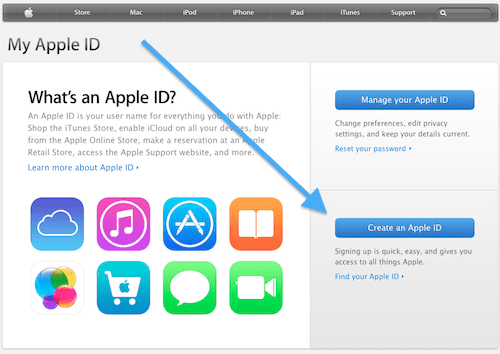
3.Vul het formulier in.
4. Nadat u het formulier heeft verzonden, wordt u doorgestuurd naar een pagina met de tekst "verifieer uw e-mailadres". Nu moet u inloggen op uw e-mailaccount en op de link Nu verifiëren klikken. Als u deze e-mail niet ontvangt, alstublieft zie dit artikel.
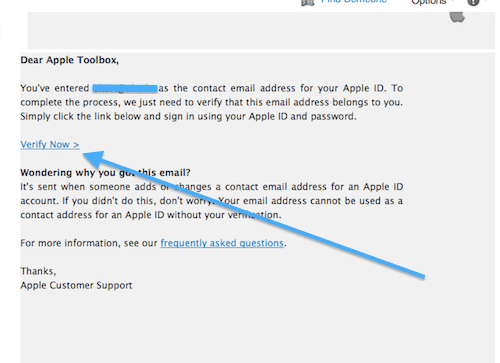
5. Nadat u op de link Nu verifiëren hebt geklikt, moet u zich aanmelden met uw nieuw aangemaakte Apple ID-login en wachtwoord.
6. Nu is uw Apple ID geverifieerd en kunt u deze gaan gebruiken.
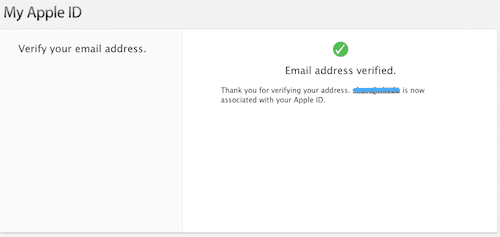
Andere veelvoorkomende problemen:
- Apple ID-accountinstellingen op de iPad, iPod of iPhone
- Kan ik een Apple ID verwijderen?
- Hoe de antwoorden op de beveiligingsvragen voor Apple ID wijzigen?
- Aankopen overzetten naar een andere Apple ID

Sudz (SK) is geobsedeerd door technologie sinds de vroege komst van A/UX op Apple en is verantwoordelijk voor de redactionele leiding van AppleToolBox. Hij is gevestigd in Los Angeles, CA.
Sudz is gespecialiseerd in alles wat met macOS te maken heeft en heeft in de loop der jaren tientallen OS X- en macOS-ontwikkelingen beoordeeld.
In een vorig leven hielp Sudz Fortune 100-bedrijven met hun ambities op het gebied van technologie en zakelijke transformatie.